Būdai, kaip suaktyvinti ekrano atskyrimo funkciją į „Android“

- 1487
- 360
- Eugene Fadel
Populiariausia „Android“ mobilioji operacinė sistema su kiekviena versija džiugina vartotojus su naujomis funkcijomis. Ne taip seniai modernūs „Android“ įrenginiai išmoko dirbti daugiafunkciniu būdu.

Baigę keletą užduočių, tuo pačiu metu užtikrina pridėtinės funkcijos, ypač padalijimo ekrano technologija, kuri pasirodė „Android 7 Nougat“ versijoje. Ekrano atskyrimo parinktis yra labai patogi ir efektyvi priemonė tiems, kurie vertina savo laiką ir kiek įmanoma naudoja įrenginio galimybes. Kaip funkcija gali būti naudinga ir kaip padalyti ekraną į dvi dalis, į kurias apsvarstysime ir apsvarstysime.
Kas yra kelių ekranų režimas ir kodėl jo reikia
Ekrano kopijos atskyrimo funkcija, vadinama „Split Screen“, yra daugiafunkcinio „Android“ įrenginių veikimo režimas, leidžiantis dirbti vienu metu su skirtingomis programomis. Galimybė suskaidyti ekraną į dalis pašalina poreikį perjungti tarp „Windows“ ir apima abiejų sujungtų užduočių įgyvendinimą ir neturi nieko bendra tarpusavyje.
Nereikės nustatyti tikslų prioritetų ir atsisakyti šios ar kitos programos kito naudai, nes viename ekrane galite žiūrėti filmą tuo pačiu metu ir susirašinėti „Messenger“. Palaikymo darbas daugiafunkciniu būdu ir kai kuriais žaidimais, todėl galite atlikti užduotis, nenutraukdami jaudinančios pamokos.
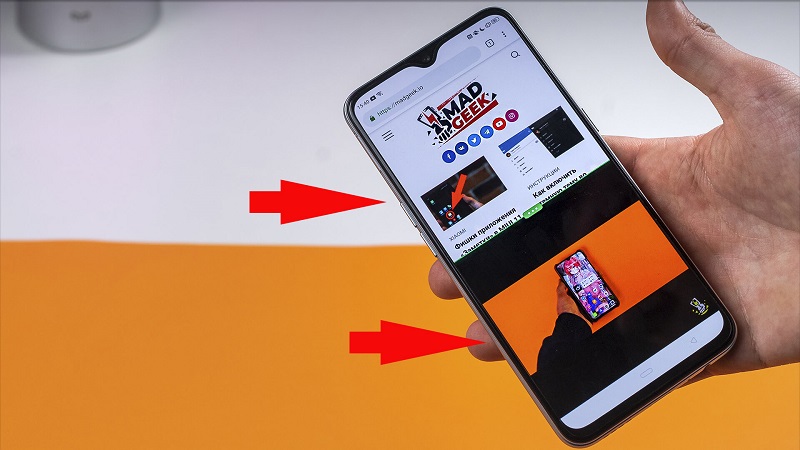
„Android“ įrenginių rodymas tiesiogine prasme yra padalintas į dvi dalis, o apleistų programų langai yra vienodai aktyvūs ir nėra sudedami vienas į kitą, todėl tuo pačiu metu galite bendrauti su jais tuo pačiu metu. Ekrano atskyrimo funkcija daugiausia suteikia galimybę atlikti daugiafunkcinius užduotis ir gali būti naudojama vartotojams įvairiems tikslams, įskaitant duomenų perdavimą iš vienos programos į kitą.
Deja, ne visi palaiko režimas. Pvz., Tokio fokusavimo pritaikymas standartine fotoaparatu ar telefonų knyga neveiks. Jei neįmanoma dirbti, programa apie tai praneš apie tai.
Kuriuose telefonuose yra galimybė atskirti ekraną
Darbo patogumas daugiafunkciniame režimo vartotojams gali įvertinti, pradedant nuo 7 -osios „Android“ versijos. Funkcijos buvimas priklauso nuo programinės įrangos, o ne nuo konkretaus įrenginio modelio, taigi, įsigydami įrenginį, turėtumėte įsitikinti, kad įdiegta „Android“ versija turėtų būti įsitikinusi. Ekrano atskyrimas yra prieinamas į „Android“ visas senjorų versijas. Be to, parinktis pagerėja, o išmaniųjų telefonų savininkai su didele ekrano įstrižaine gali išbandyti daugiafunkcinį režimą su tuo pačiu metu ekrane esančia vieta iki penkių programų langų.
Iš pradžių padalijimo ekrano ekrano atskyrimo funkcija buvo prieinama ne kiekviename įrenginyje, kuriame veikia „Android Nougat“, o tik atskirais modeliais, vėliau ši technologija buvo įdiegta daugelyje išmaniųjų telefonų.
Norėdami patikrinti „Android“ versiją, turite apsilankyti įrenginio nustatymuose skyriuje „On“ telefone, kuriame yra išsami informacija apie.
Kaip padalinti išmaniojo telefono ekraną į dvi dalis
Apsvarstykite, kaip suaktyvinti įrenginio parinktį, jei ją palaiko „Android“ versija, ir naudoti. Yra keletas būdų, kaip pereiti prie daugiafunkcinio naudojimo režimo. Be to, naujausiose „Android“ versijos.
Kaip įjungti „Android“ įrenginio ekrano atskyrimą
Jei mobilusis įrenginys buvo perkamas tik arba anksčiau nebuvo naudojamas daugialypės terpės režimas, jį galima atjungti. Norėdami tai įgalinti, turite atlikti daugybę paprastų veiksmų:
- Mes einame į įrenginio nustatymus ir suaktyviname kūrėjo režimą, kuriam skiltyje „Telefone“ mes 7 kartus paspaudžiame surinkimu (elementas gali būti vadinamas „programinės įrangos versija“).
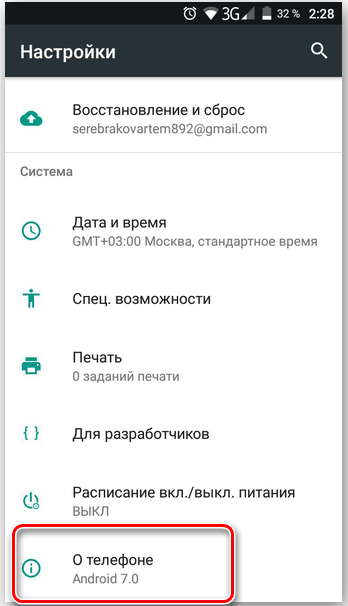
- Grįžtame į meniu ir einame į skyrių kūrėjams (atsižvelgiant į apvalkalą, jis taip pat gali būti paslėptas skyriuje „Specialios galimybės“).
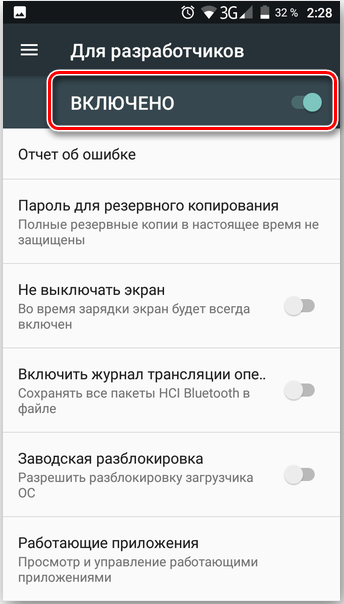
- Čia randame „dydžio pakeitimą daugialypiu -window režimu“ ir išverčiame „Toggler“ priešais šį tašką į aktyvią padėtį.
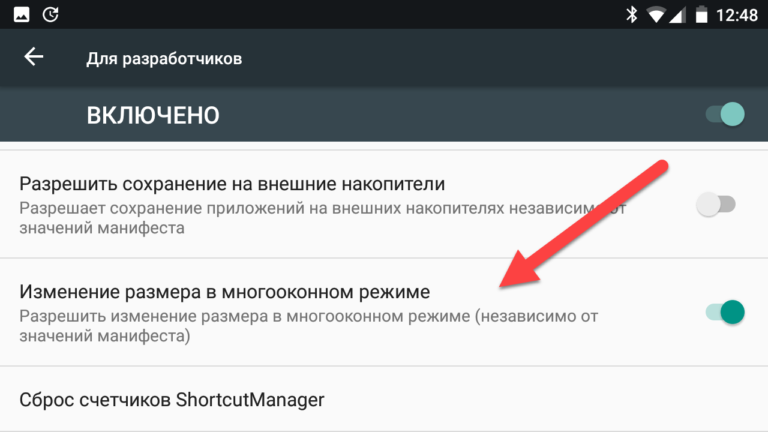
- Iš naujo paleidžiame, po to galite naudoti galimybę atskirti ekraną.
Jei „Android“ versija yra mažesnė nei 7, šio elemento nėra atitinkamai įrenginyje, parinktis nepalaikoma.
Kaip padalinti „Android“ išmaniojo telefono ekraną į 2 dalis
Dabar eikite tiesiai į ekrano padalijimo į dalis būdus.
Padedant šlepetėms
Lengviausias ekrano padalijimo būdas į dvi dalis apima šiuos veiksmus:
- Mes paleidžiame keletą programų.

- Spustelėkite mygtuką Multi užduoties (standartinė kvadratas „Android“ ekrano apačioje) ir tarp pažangių programų pasirenkame vieną iš skirtukų, kuriuos naudosime ekrano atskyrimo režimu, patraukite jį aukštyn arba žemyn (kairėje arba dešinėje, jei, jei dešinėje Įrenginys yra horizontalioje padėtyje), kuri iškart paleis ekrano režimo atskyrimą.
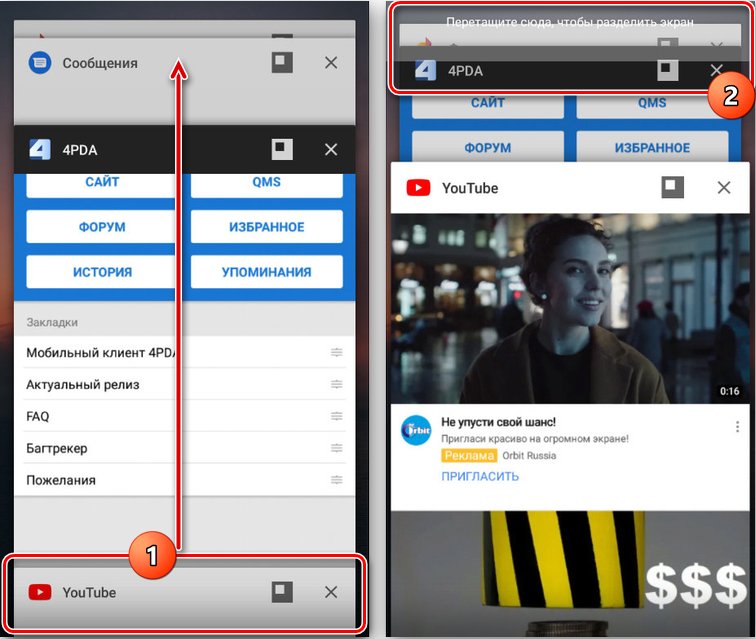
Kai kuriems įrenginiams reikia papildomai pasirinkti parinktį „lange“ arba „Padalinkite ekraną“ - mygtuko pavadinimas skiriasi priklausomai nuo apvalkalo.
- Ekranas yra padalintas į dvi dalis, iš kurių vienoje bus pasirinkta programa, kitoje bus programų sąrašas, čia turite pasirinkti parinktį išdėstyti antroje ekrano pusėje.
- Atskyrimo liniją, rodomą tarp langų.
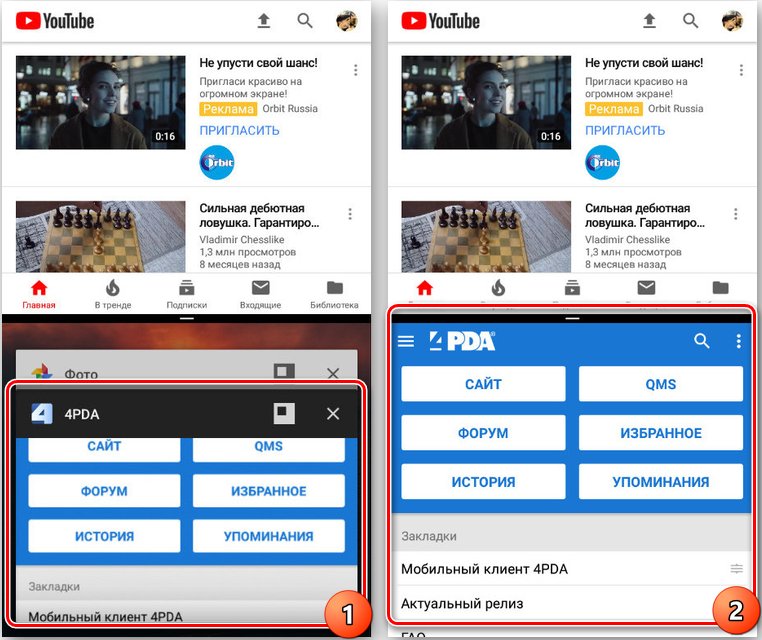
Naudojant greito nustatymų skydą
Kitas būdas apima greitų nustatymų naudojimą:
- Pranešimų užuolaidoje (atidarykite perbraukdami iš viršaus į apačią) spustelėkite pavaros vaizdą, palaikykite keletą sekundžių, kol piktograma pradės suktis. Jei taip neatsitiks, turite suaktyvinti kūrėjo režimą ir pakartoti veiksmą.
- Naujas pranešimas apie „System UI Tuner“ parinktį pasirodys meniu „Nustatymai“.
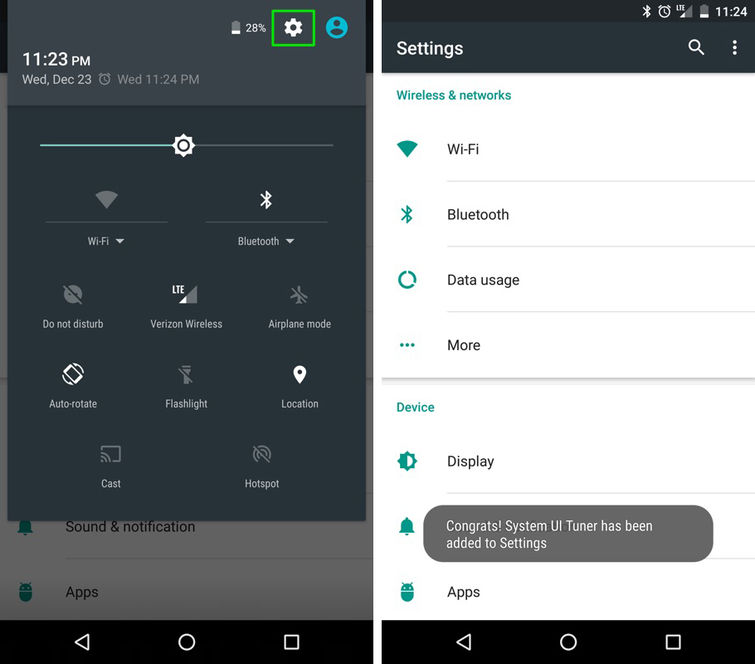
- Mes einame į nustatymus ir randame šią funkciją čia, suaktyviname galimybę atskirti ekraną gestu, po kurio daugiafunkcinis režimo atidarymas bus prieinamas kaupiu. Tai labai patogu, jei parinktis yra dažnai naudojamas.
Naudojant programas
Kaip galimybę atskirti ekraną, galite naudoti specializuotą programinę įrangą, kuri šioje kategorijoje „Google Play“ yra daug. Puikus sprendimas, kaip įdiegti daugiafunkcinius užduotis „Android“.
Naudybingume yra įspūdingas plūduriuojančių mini taikymo programų sąrašas ir jis leidžia sukurti įspūdingą daugialypį insultą, o jo pagalba galite ne tik padalyti ekraną į dvi dalis, bet ir padaryti tris, keturis ar daugiau atskirų langų, o tai, be abejo, gali padalyti ekraną į dvi dalis , yra patogiau įgyvendinti ekrane su didele įstrižaine. Apsvarstykite, kaip pasiekti daugiafunkcinį režimą naudojant „Plūduriuojančių programų nemokamą“ programą:
- Mes atsisiunčiame ir įdiegiame programą standartiniu būdu, kaip ir bet kuri kita „Google Play“ programinė įranga.
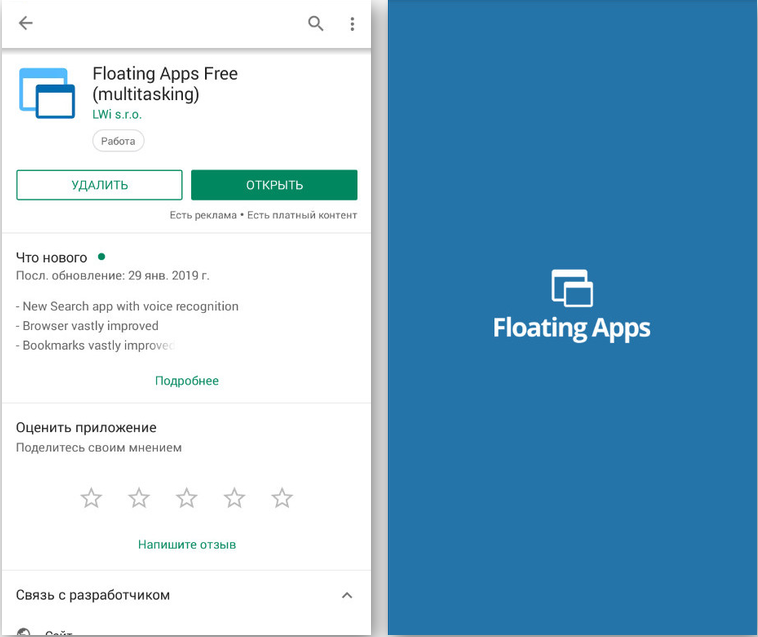
- Pateikite reikiamus leidimus, kai pirmame paleidime prašote naudingumo.
- Spustelėkite elementą „Priedas“ ir iš sąrašo pasirinkite Programinę įrangą, kurią reikia paleisti daugialypės terpės režimu. Spustelėkite programas pakaitomis, po to „Windows“ pasirodys ekrane. Skirtukai yra uždedami ant kitos ir suaktyvinami paspaudus, juos galima perkelti, pakeisti, uždaryti.
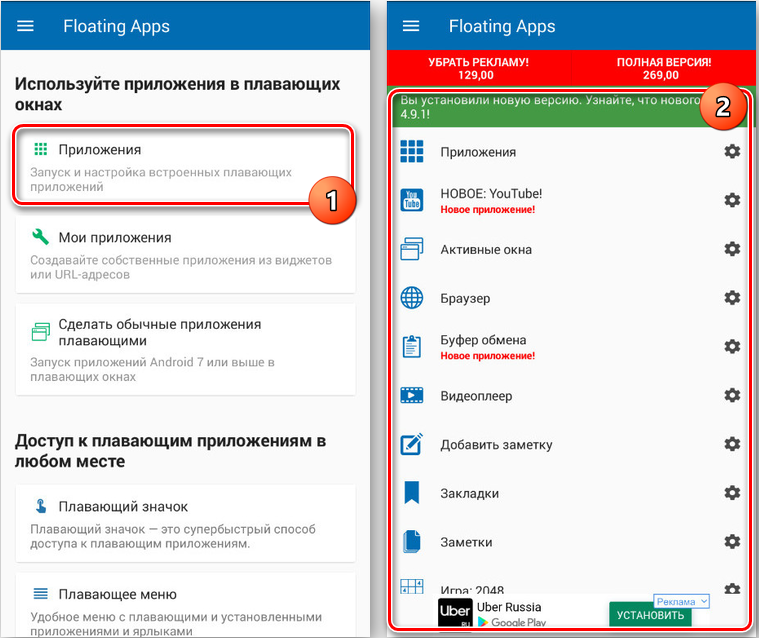
Taip pat galite įvesti atitinkamą užklausą „Play Market“ paieškos linijoje, pavyzdžiui, „Ekrano daugiafunkcis“ arba „Ekrano atskyrimas“, kad rastumėte kitus įrankius ir pasirinktumėte mėgstamą programą.
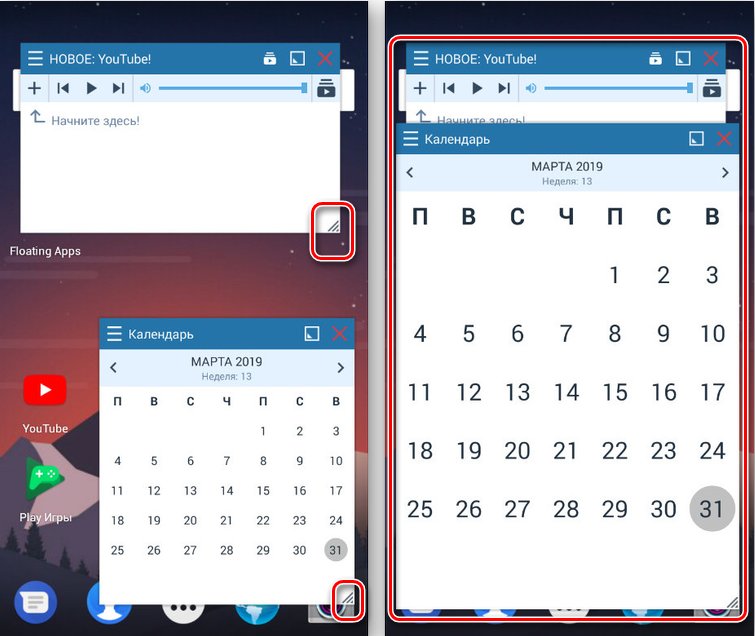
Seperanijos atskyrimas „Samsung“ išmaniajame telefone
Skirtinguose įrenginiuose aktyvavimo procesas šiek tiek skiriasi. Apsvarstykite, kaip padalyti ekraną į dvi dalis „Samsung“ atveju „Android 9“:
- Mes paleidžiame programas, su kuriomis norime dirbti daugiafunkciniu režimu.
- Spustelėkite mygtuką, kad galėtumėte rodyti visas veikimo programas (kairėje esančioje kairėje esančioje juostelėse esančiame juostelėse esančiu juostelėmis)).
- Mes pasirenkame programą, kurią reikia įdėti į viršutinę ekrano dalį, ir laikome ją, kol pasirodys papildomas, kur mes pasirenkame „paleisti shift ekrane“ (jei parinktis nerodoma, tai reiškia, kad programinė įranga nėra Palaikykite galimybę dirbti šiuo režimu).
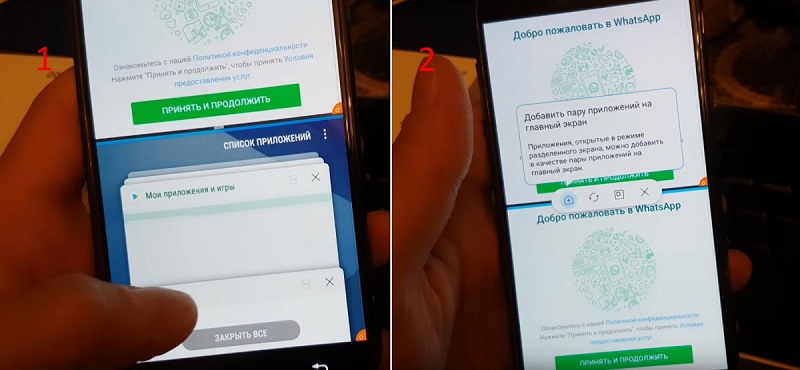
- Kai programa dedama į viršutinę ekrano pusę, galite pasirinkti antrą, kad būtų galima išdėstyti apatinėje dalyje.
- Ekranas padalintas, galite pakeisti „Windows“ dydžius, perkeldami separatorių. Norėdami išeiti iš režimo, spustelėkite programų sąrašo mygtuką ir kryžių ekrano viršuje arba tiesiog uždarykite atidarytas programas.
Ekrano atskyrimas garbe
Įdomu tai, kad daugiafunkcinio paleidimo funkcija yra įgyvendinta „Honer“ prekės ženklo išmaniuosiuose telefonuose. EMUI apvalkalo režimo suaktyvinimo būdai:
- Padedant pirštų pirštinėms. Norėdami įtraukti parinktį, eikite į įrenginio nustatymus ir pasirinkite skyrių „Valdymas“, tada „Įjunkite kelis„ Windows ““. Perkėlę jungiklio jungiklį į aktyvią padėtį, gausite galimybę padalyti ekraną į dvi dalis, nupiešdami pirštų galiukus išilgai jo.
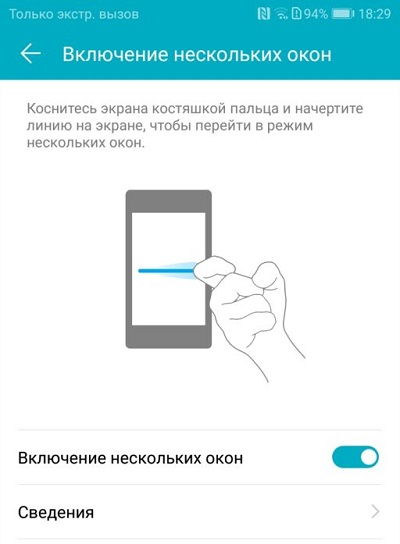
- Poliais. Kita parinktis apima programos, kurią naudosime, paleidimą, ir krūva dviem pirštais iš apačios į viršų (jei parinktis nepalaiko parinkties, pamatysite pranešimą, kuriame pranešama apie tai).
- Plaukiojantis vaizdo grotuvo langas. Garbės įrenginiuose yra sukurtas „Media Player“, leidžiantis paversti aktyvų langą su vaizdo turiniu mažu plūduriuojančiu langu. Taigi, nors vaizdo įrašas bus matomas, galite naudoti kitą programinę įrangą ir tą, kuri nepalaiko daugialypės fokuso.
Be šių metodų, „Honor“ įrenginiuose galite padalyti ekraną su mygtuko mygtuku „Daugiafunkcija“ ir peržiūrėti naujausių atvirų programų sąrašą.
Kaip padalyti planšetinio kompiuterio ekraną į 2 dalis
Veiksmai yra panašūs tuo, kad jie atliekami išmaniajame telefone. Galite naudoti ekrano atskyrimo funkciją bet kuriame „Android“ įrenginyje, jei versija palaikoma šios galimybės, tuo tarpu nustatymai gali skirtis priklausomai nuo apvalkalo.
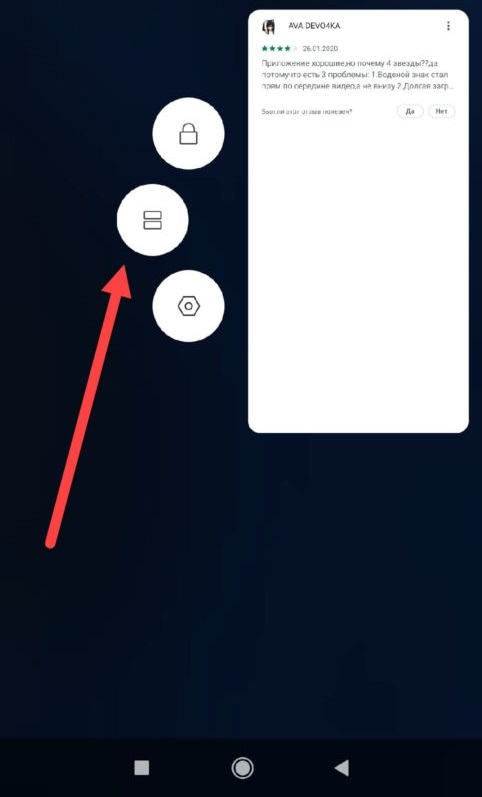
Taikydami bet kurį iš aukščiau išvardytų metodų, galite gauti visiškai veikiantį kelių taškų režimą, o planšetinio kompiuterio atveju -tai patogumas naudoti parinktį dėl daugiau nei ekrano išmaniojo telefono telefono.
Kaip pašalinti atskyrimą
Būdai, kaip išjungti ekrano atskyrimą į „Android“ įrenginius. Kai visos užduotys bus baigtos ir nebereikalingas daugiafunkcinio režimo režimas, išjungimas gali būti atliekamas vienu iš šių metodų:
- Ilgai tęsti daugiafunkcinį mygtuko išlaikymą uždaromi visi aktyvūs skirtukai režimu.
- Separatorius gali būti naudojamas ne tik kaip priemonė nustatyti ribas ir sureguliuoti langų dydį, naudodamiesi jo pagalba, galite pašalinti „Android“ įrenginio ekrano atskyrimą tiesiog perkeldami ekraną aukštyn arba žemyn (į kairę, į dešinę , horizontalios orientacijos atveju). Viena iš programų, priklausomai nuo to, kuria kryptimi jūs patraukėte atskyrimo juostelę, bus uždaryta, o kita pasisuks visame ekrane.
- „Xiaomi“ įrenginiuose mygtukas „išvesties“ yra prieinamas, kai paspausite, kuris režimas yra atjungtas.
- Taip pat galite tiesiog uždaryti veikiančias programas, kad išeitumėte iš daugialypės prievartos režimo.
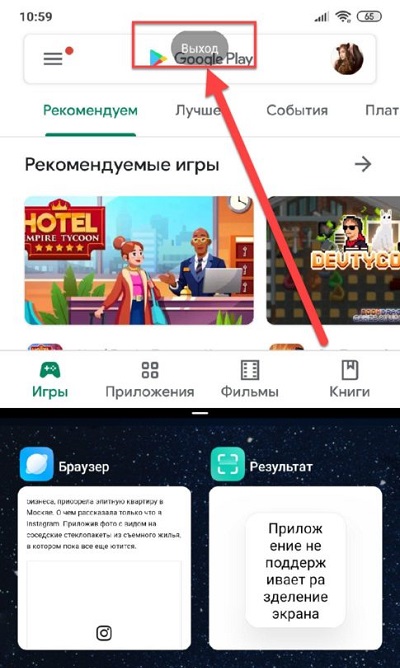
Galimybė dirbti daugiafunkciniu režimu įgyvendinama visuose modernios kartos mobiliuosiuose įrenginiuose, naujausiose „Android“ versijose yra numatytoji parinktis. Skirtingi įrenginiai naudoja gestus ir PLE, kartais reikia suaktyvinti kūrėjo režimą, kitais atvejais ši funkcija iškart aktyvi.
Aukščiau pateiktos padalijimo ekrano naudojimo metodai yra tinkami skirtingi „Android“ įrenginiai, įskaitant planšetinius kompiuterius, todėl atsižvelgdami į „Android“ versiją ir apvalkalą, galite pasirinkti optimalią parinktį, kaip įtraukti ekrano atskyrimą bet kokioms užduotims, skirtoms bet kokioms užduotims, skirtoms bet kokioms užduotims, skirtoms bet kokioms užduotims, skirtoms ekranui, kad būtų galima atskirti bet kokias užduotis, skirtas bet kokioms užduotims.
- « Procesoriaus pakeitimas nešiojamajame kompiuteryje kaip būdas modernizuoti įrenginį
- Fitneso stebėjimo įrenginių ryšys ir konfigūracija »

